5 façons très simples d'ajouter de l'audio à une vidéo en 2025
Par Pierre Dubois • 2025-07-31 20:18:22 • Solutions éprouvées
Selon une étude, au moins 89 % des utilisateurs de Facebook regardent des vidéos en sourdine. Maintenant, qu'est-ce que ça veut dire ? Cela signifie que l'ajout de la bonne musique aux vidéos peut permettre d'augmenter le nombre de vues, que ce soit sur Facebook ou sur toute autre plateforme de médias sociaux. Vous pouvez ajouter du son à la vidéo pour la rendre plus divertissante et faire ressortir l'ambiance. Par exemple, utilisez une musique hard metal sur votre vidéo de fitness pour faire ressortir l'énergie ou un instrumental soft soul pour faire ressortir l'humeur amoureuse. Alors, quelles que soient les raisons d'ajouter de la musique à une vidéo, ce guide vous présente cinq solutions simples.
Essayez Wondershare UniConverter gratuitement maintenant !
Le moyen le plus simple et le plus rapide d'ajouter de l'audio/musique à une vidéo.
Partie 1. 5 façons simples d'ajouter de la musique à une vidéo
Comment ajouter de l'audio à une vidéo |
Compatibilité |
Principales caractéristiques |
| Wondershare UniConverter | Mac et Windows |
- Plus de 1 000 formats pris en charge. - Ajoutez facilement de la musique à une vidéo par lots. - Ajoutez ou supprimez les pistes audio. - Montez rapidement une vidéo. - Supprimez le bruit de fond de la vidéo. |
| Clideo | En ligne |
- Fonctionne avec la plupart des formats. - Coupez le son et réduisez le volume. - Mettez la vidéo en sourdine. - Exportation vers plusieurs formats - Gratuit 500MB. |
| Imovie | Mac/iPhone |
- Musique et effets sonores intégrés. - Découpez la musique et réglez le volume. - Découpez et réorganisez la vidéo. - Ajoutez du texte à la vidéo. - L'utilisation est gratuite. |
| Ajouter de l'audio à la vidéo | Android |
- Ajoutez de l'audio local ou enregistré. - Ajoutez du son à des scènes spécifiques. - Réglez le volume audio. - Il dispose d'un lecteur vidéo intégré. - Il utilise FFmpeg |
| Ajouter de la musique à l'éditeur vidéo | iPhone |
- Enregistrez des voix off. - Ajoutez plusieurs fonds sonores. - Découpez et repositionnez les fichiers audio et vidéo. - Musique et effets sonores libres de droits. - Partage des médias sociaux en mode natif. |
1. Wondershare UniConverter
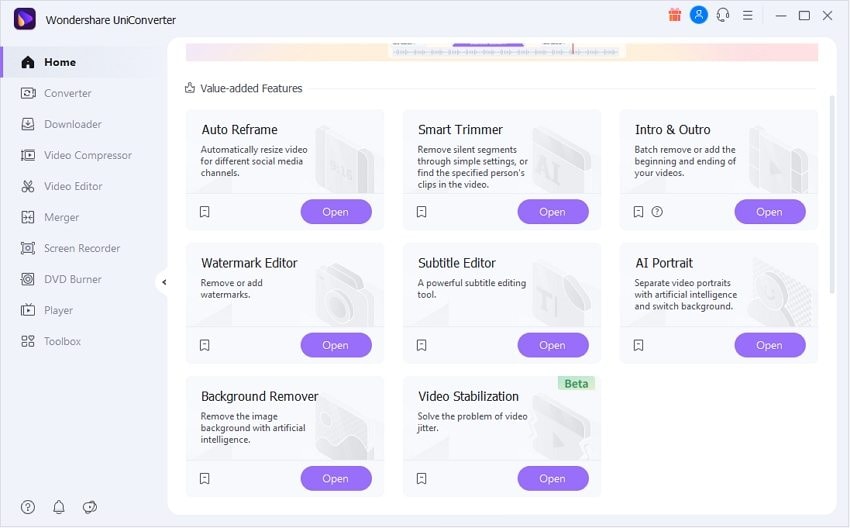
Wondershare UniConverter est l'éditeur vidéo parfait pour ajouter des chansons à une vidéo sur Mac et Windows. Ici, vous pouvez télécharger n'importe quel format vidéo avant d'ajouter des fichiers MP3, M4A, M4R, OGG, FLAC, et bien d'autres. Ensuite, après avoir ajouté l'audio à la vidéo, UniConverter vous permet d'effectuer des montages rapides comme le découpage, le recadrage, la rotation, l'application d'effets, le réglage du volume audio, etc. Enfin, et surtout, vous pouvez exporter la vidéo éditée vers n'importe quel format vidéo, y compris les préréglages optimisés pour les appareils.
 Wondershare UniConverter (anciennement Wondershare Video Converter Ultimate)
Wondershare UniConverter (anciennement Wondershare Video Converter Ultimate)
Votre boîte à outil vidéo et photo complète

- Réduit facilement la taille d'une photo iPhone et sans perte de qualité.
- Compresse les tailles des photos en changeant le ratio d'aspect, la qualité ou la taille.
- Change la résolution vidéo, le bitrate, le format, la taille de fichier et les autres paramètres pour réduire la taille de la vidéo.
- 30 fois plus rapide que d'autres convertisseurs grâce à la toute dernière technologie APEXTRANS.
- Rogne, découpe, ajoute des filigranes ou des effets avant la conversion et la compression.
- Téléchargez des vidéos depuis des sites comme YouTube, Facebook, Twitter, et autres en copiant l'URL.
- La boîte à outil versatile contient un réparateur de métadonnées vidéos, un créateur de GIF, un graveur DVD et un enregistreur d'écran.
- OS compatibles : Windows 10/8/7/XP/Vista, macOS 11 Big Sur, 10.15 (Catalina), 10.14, 10.13, 10.12, 10.11, 10.10, 10.9, 10.8, 10.7, 10.6.
Étapes à suivre pour ajouter une chanson à une vidéo avec UniConverter :
Étape 1 Téléchargez la vidéo à éditer.
Installez et exécutez Wondershare UniConverter et appuyez sur l'onglet Convertisseur dans la barre des tâches de gauche. Ensuite, glissez-déposez votre fichier vidéo dans la fenêtre ou appuyez sur Ajouter des fichiers pour parcourir et charger un fichier vidéo local.
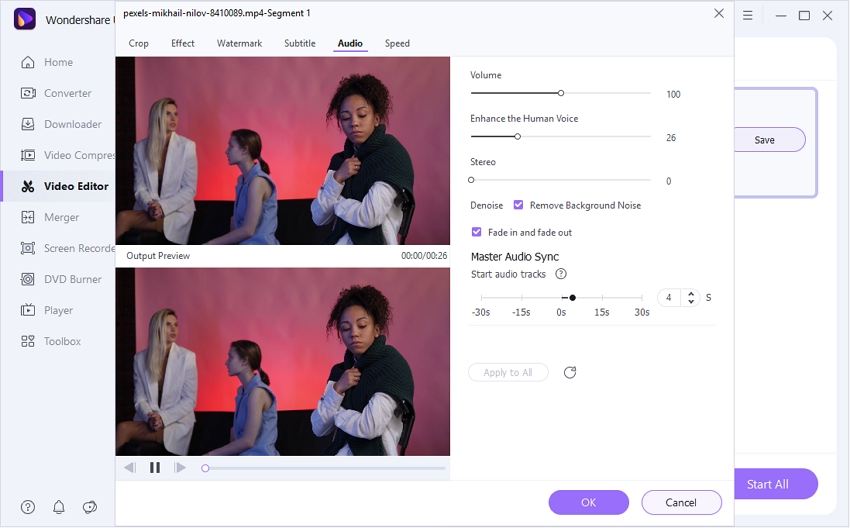
Étape 2 Ajoutez du son à la vidéo et modifiez-la.
Après avoir chargé la vidéo avec succès, appuyez sur la flèche déroulante Audio, puis sur Ajouter pour charger l'audio à partir des dossiers locaux et le sélectionner.
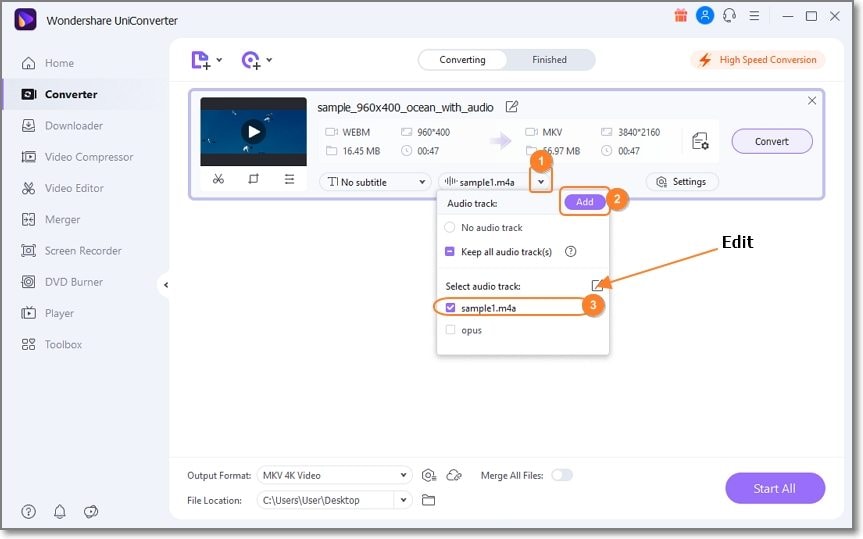
Appuyez maintenant sur l'icône Editer pour retoucher votre fichier audio et le rendre plus présentable. Vous pouvez régler le volume, la voix humaine, la stéréo et supprimer le bruit de fond. Bien entendu, vous pouvez appliquer des effets de fondu pour faire apparaître ou disparaître l'audio.
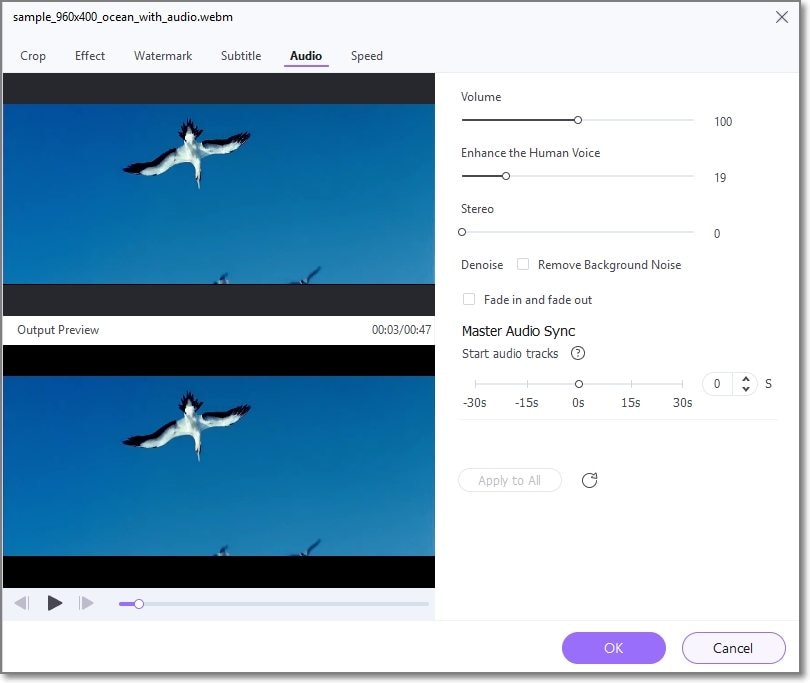
Étape 3 Choisissez un format cible et exportez la vidéo.
Après avoir édité votre vidéo, appuyez sur Format de sortie, cliquez sur Vidéo, puis choisissez un format et une qualité de résolution. Enfin, définissez un emplacement de fichier avant de cliquer sur Démarrer tout. Et il y a ça !
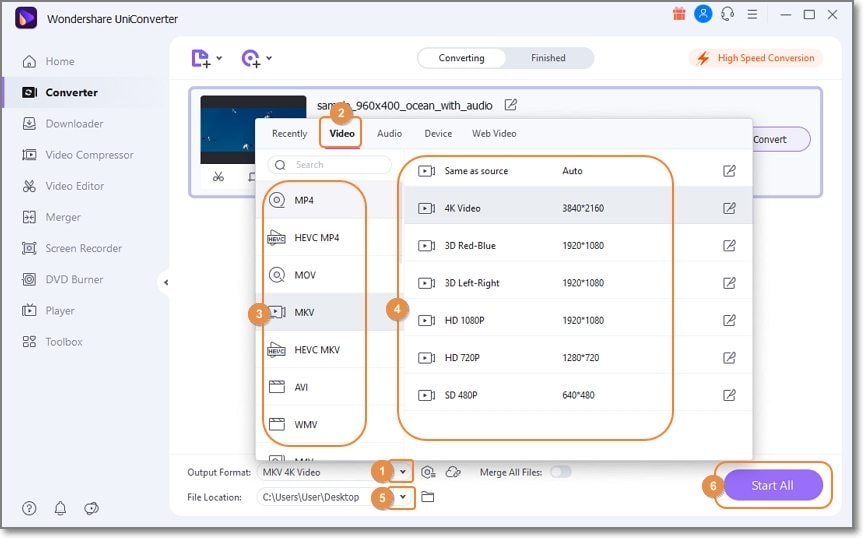
Essayez Wondershare UniConverter gratuitement maintenant !
Plus de 3 591 664 personnes l'ont téléchargé pour essayer les fonctionnalités avancées.
2. Clideo
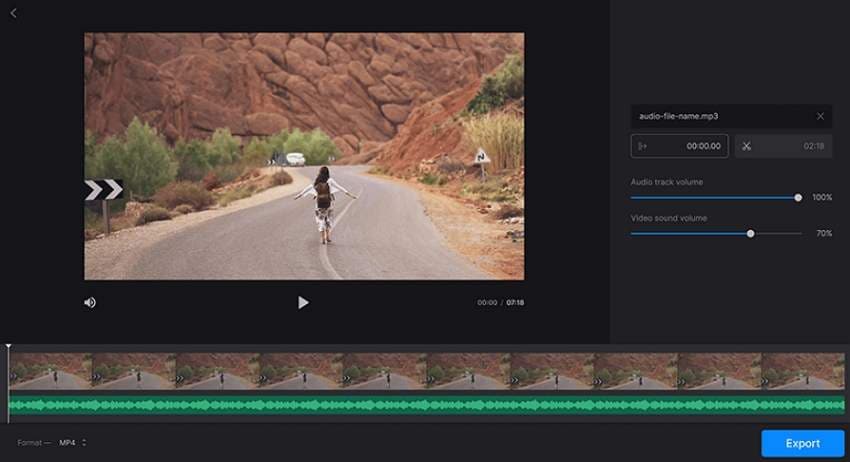
Clideo est un logiciel en ligne très bien conçu pour appliquer n'importe quelle musique de fond à une vidéo. Il prend en charge les formats MP4, MOV, MTS, FLV, AVI, MP3, OGG, M4R, M4A, etc. Comme prévu, ce programme sans publicité vous permet de retoucher vos fichiers avant de les télécharger en coupant le son de la vidéo, en ajustant le volume de l'audio et en coupant l'audio et la vidéo. En outre, vous pouvez exporter la vidéo éditée dans plusieurs formats. Mais notez que les sorties gratuites comportent un filigrane "Clideo.com".
Suivez les étapes suivantes :
Étape 1. Exécutez Clideo Ajouter de la Musique à la Vidéo sur votre navigateur et appuyez sur Choisir les fichiers pour charger une vidéo.
Étape 2. Après avoir chargé une vidéo avec succès, appuyez sur Ajouter de l'audio pour charger un fichier de musique. Ensuite, vous pouvez découper l'audio et régler le niveau de volume.
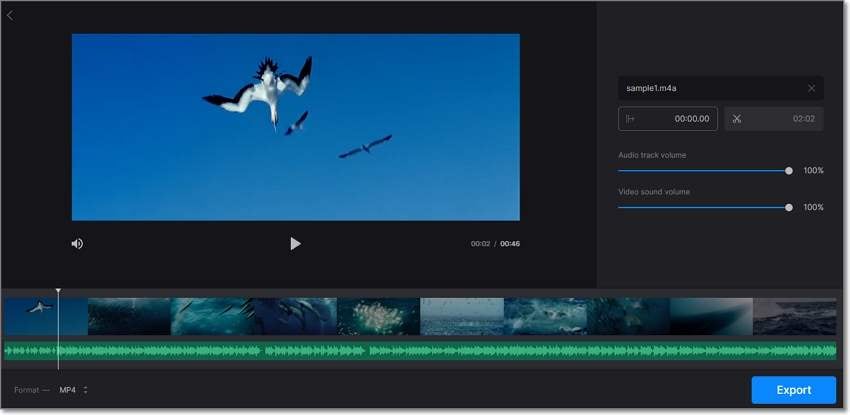
Étape 3. Naviguez maintenant dans le coin inférieur gauche et choisissez le format vidéo avant de cliquer sur Exporter.
3. iMovie
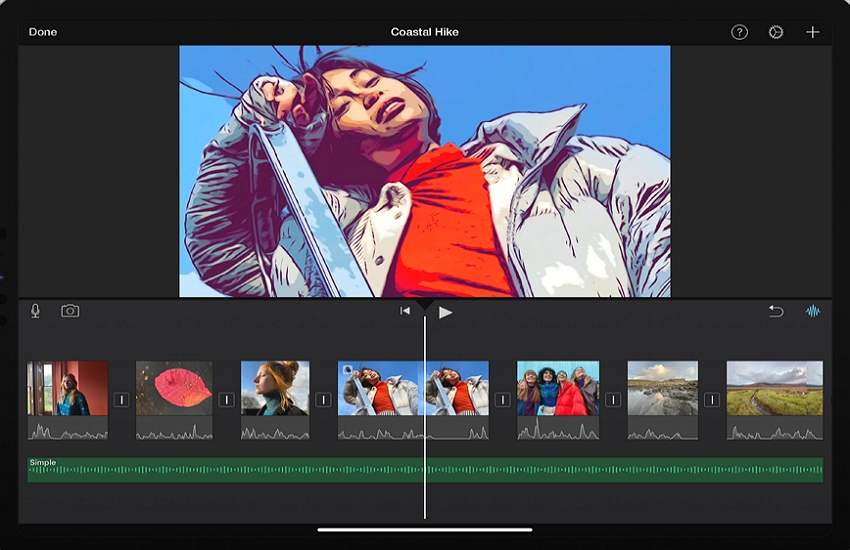
iMovie est un éditeur d'entrée de gamme pour Mac et iPhone. Il permet aux utilisateurs de créer de superbes vidéos 4K, grâce aux dizaines de bandes-annonces de style hollywoodien et aux filtres vidéo créatifs. Cela dit, iMovie peut se targuer de posséder une vaste bibliothèque musicale comprenant plus de 100 bandes sonores et effets sonores. Vous pouvez également enregistrer une voix off sur votre vidéo avant de la monter avec des transitions fluides, des effets de fondu, des effets de mouvement, etc.
Voici comment ajouter une musique de fond à une vidéo avec iMovie :
Étape 1. Ouvrez votre projet vidéo dans iMovie, puis faites-le glisser sur la timeline de montage.
Étape 2. Cliquez sur Audio dans la barre de menus, puis sur Navigateur multimédia pour choisir un fichier musical. Vous pouvez également cliquer sur Effets sonores pour sélectionner l'un des effets sonores intégrés d'iMovie. Dans tous les cas, déposez l'audio sous la vidéo dans la ligne de temps.
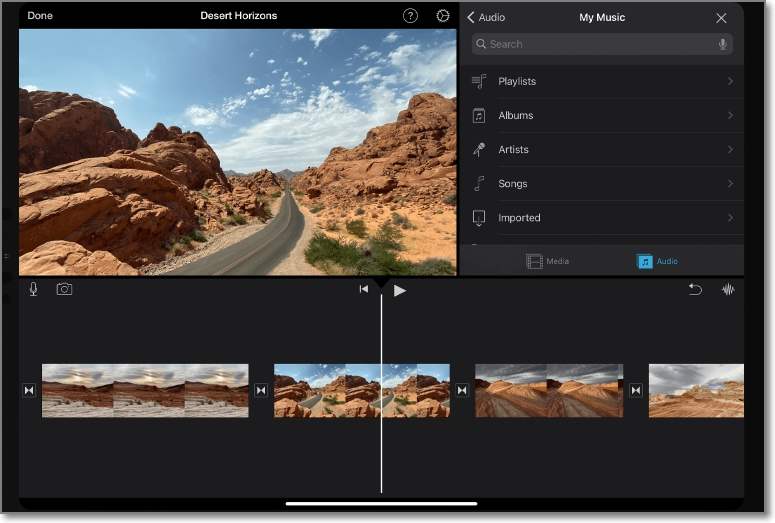
Étape 3. Maintenant, allez-y et optimisez votre audio en le coupant et en réduisant le bruit de fond avant de l'exporter.
4. Ajouter de l'audio à la vidéo
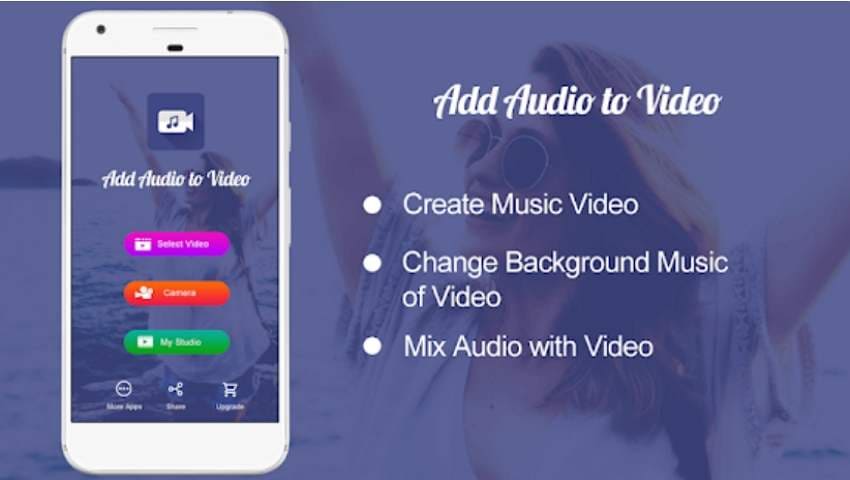
Add Audio to Video est une application Android très appréciée pour ajouter du son à une vidéo rapidement et sans perte. Grâce à cette application, les utilisateurs peuvent ajouter une musique de fond à une partie spécifique de leur clip vidéo avant de l'exporter vers des applications comme Facebook, YouTube, la messagerie électronique, etc. Il convient également de noter que l'option Ajouter de l'audio à la vidéo n'ajoute pas de filigrane à votre vidéo. Cependant, les publicités peuvent être ennuyeuses.
Voici comment ajouter du son à une vidéo sur Android :
Étape 1. Lancez Ajouter de l'audio à une vidéo sur Android, puis appuyez sur Sélectionner une vidéo pour charger un fichier vidéo.
Étape 2. Ensuite, appuyez sur Ajouter un son pour télécharger une musique de fond à utiliser dans votre vidéo.
Étape 3. Enfin, jouez pour prévisualiser la vidéo avant d'appuyer sur Enregistrer. C'est ça !
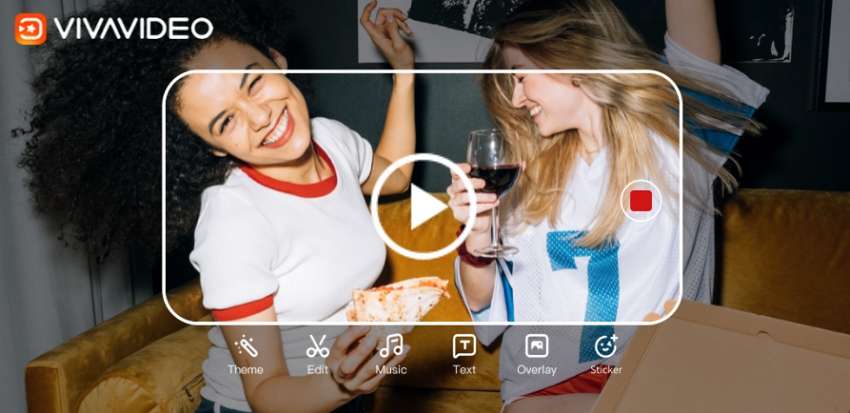
5. Ajouter de la musique à l'éditeur vidéo
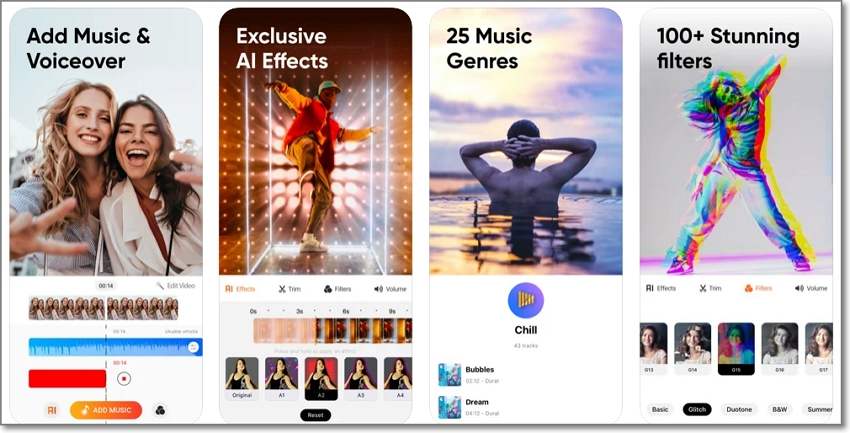
Les utilisateurs d'iPhone et d'iPad peuvent utiliser Add Music to Video Editor pour rendre leurs vidéos plus présentables grâce à une musique de fond géniale. Il s'agit d'une application très bien notée sur l'App Store qui vous permet d'ajouter une musique locale, une voix off ou une musique libre de droits intégrée. Avant d'exporter la vidéo, vous pouvez la modifier en la coupant, en la rendant muette, en changeant le volume audio, etc. Voici les étapes à suivre :
Étape 1. Ouvrez l'éditeur Ajouter de la musique à la vidéo, puis téléchargez votre vidéo.
Étape 2. Ensuite, appuyez sur Ajouter de la musique pour télécharger un fichier musical à utiliser en arrière-plan de la vidéo.
Étape 3. Prévisualisez maintenant votre vidéo et partagez-la sur Instagram, TikTok, Facebook et d'autres applications sociales.
Partie 2. Questions fréquemment posées sur l'ajout de l'audio à la vidéo
1. Comment ajouter gratuitement de l'audio à une vidéo ?
Parmi les options énumérées dans l'article, vous pouvez facilement ajouter de la musique à une vidéo gratuitement en utilisant iMovie ou Clideo. Mais ces méthodes ont aussi des limites. Par exemple, iMovie ne fonctionne que sur Mac ou Windows. D'autre part, Clideo laisse un filigrane sur vos vidéos. Choisissez donc une option professionnelle comme Wondershare UniConverter.
2. Comment mixer l'audio et la vidéo ?
Mélanger de l'audio et de la vidéo est un jeu d'enfant avec la bonne application. Vous pouvez le faire rapidement sur Mac ou Windows en utilisant iMovie ou Wondershare UniConverter. Les applications mobiles autonomes peuvent également s'avérer utiles, bien que leurs fonctionnalités soient limitées.
3. Comment ajouter de la musique à une vidéo sans l'application ?
Vous pouvez ajouter de la musique à une vidéo sans avoir recours aux applications mobiles en utilisant Clideo. Avec lui, vous pouvez charger un fichier musical local ou le télécharger depuis Dropbox et Google Drive. Mais vous devez acheter la version payante pour supprimer l'ennuyeux filigrane "Clideo".
4. Comment ajouter de la musique à une vidéo sur mon téléphone Samsung ?
Comme tout téléphone Android, l'application Photos est intégrée à votre téléphone Samsung. En plus de vous aider à organiser et à visualiser des photos et des vidéos, cette application vous permet également de modifier des vidéos. Voici comment ajouter une musique de fond à une vidéo dans Samsung avec Photos :
Étape 1. Ouvrez Photos, puis choisissez une vidéo que vous souhaitez modifier.
Étape 2. Appuyez maintenant sur Editer avant de découper la vidéo et de régler la vitesse de lecture. Si vous êtes satisfait, appuyez sur Suivant.
Étape 3. Cliquez sur le bouton Bande sonore et choisissez un morceau de musique avant de cliquer sur Ok. Appuyez sur Terminé pour terminer la création de la vidéo.
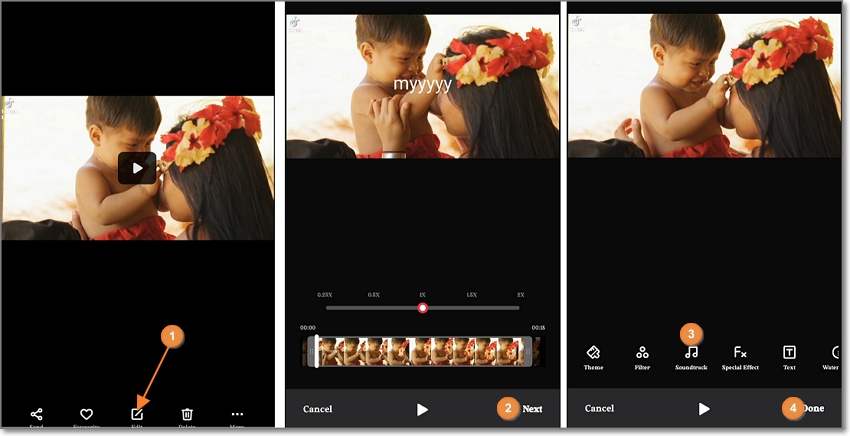
Partie 3. Conclusion
Vous savez maintenant comment ajouter du son à une vidéo sur iPhone, Android, Mac ou Windows. Mais avant d'ajouter votre musique préférée à une vidéo, vous devez tenir compte des questions de droits d'auteur, surtout si vous comptez partager la vidéo en ligne sur des plateformes comme YouTube, Vimeo et Facebook. Néanmoins, utilisez Wondershare UniConverter pour ajouter de l'audio à la vidéo sans aucune limitation inutile.
Pierre Dubois
staff Éditeur